Kā instalēt tīmekļa pārlūkprogrammu Fire Stick
Kas jāzina
- Izvēlieties Fire Stick nosaukumu tīmekļa pārlūkprogrammas lietotnes lapā Amazon Appstore vietnē un atlasiet Piegādāt.
- Alternatīvi atlasiet Aplikāciju veikals savā Fire TV Stick, meklējiet tīmekļa pārlūkprogrammas lietotni un atlasiet gūt.
- Pārlūkprogrammu Google Chrome var ielādēt Fire TV Stick, taču pārlūkprogramma nav optimizēta televizoriem.
Amazon Fire TV Sticks varat izmantot tīmekļa pārlūkprogrammas, lai piekļūtu vietnēm tāpat kā savā datorā vai viedierīcē. Šajā rokasgrāmatā tiks parādīts tīmekļa pārlūkprogrammas lejupielādes process Fire TV Sticks, kā izmantot Google Chrome un kuras interneta pārlūkprogrammas ir populāras Fire Stick lietotāju vidū.
Kā lejupielādēt tīmekļa pārlūkprogrammas vietnē Amazon Fire TV Sticks
The process, lai lejupielādētu un instalētu programmas Fire Sticks attiecas arī uz tīmekļa pārlūkprogrammu lietotnēm. Varat instalēt pārlūkprogrammu, izmantojot Fire TV Stick informācijas paneļa sadaļu Amazon Appstore vai aktivizēt lejupielādi un instalēšanu no Amazon vietnes.
Šis ir process, kā lejupielādēt un instalēt Fire TV Stick tīmekļa pārlūkprogrammas lietotni no Amazon vietnes. Šī metode ir ieteicama tiem, kam ir grūtības pārvietoties Fire TV Stick saskarnē ar tālvadības pulti.
-
Atveriet Amazon vietni Fire TV Apps direktorijs izvēlētajā pārlūkprogrammā.
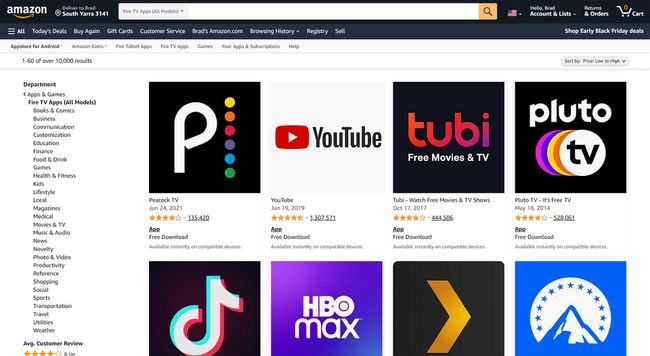
-
Atlasiet tīmekļa pārlūkprogrammas lietotni, kuru vēlaties instalēt savā Fire TV Stick. Šajā piemērā mēs izmantosim Amazon Silk pārlūkprogrammu.
Ja nevarat atrast vajadzīgo pārlūkprogrammu, ierakstiet tās nosaukumu meklēšanas joslā ekrāna augšdaļā.
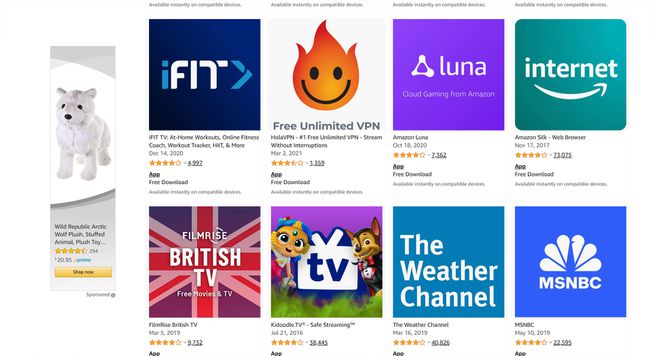
-
Ekrāna labajā pusē esošajā nolaižamajā izvēlnē atlasiet Fire TV Stick nosaukumu.
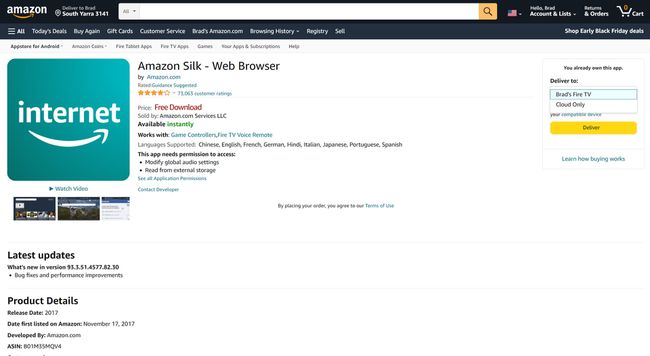
-
Izvēlieties Piegādāt. Tīmekļa pārlūkprogrammas lietotnei ir automātiski jāinstalē jūsu Fire TV Stick.
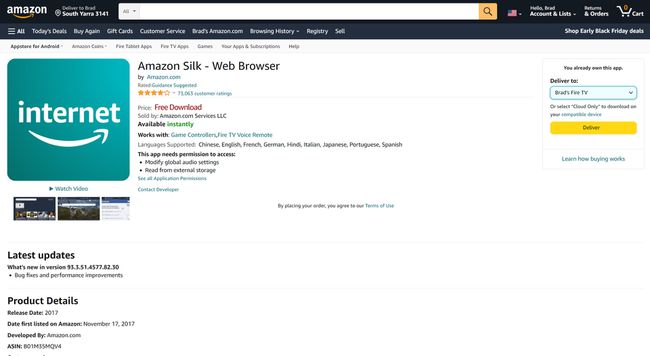
Vai vietnē Amazon Fire Stick ir tīmekļa pārlūkprogramma?
Visas Amazon Fire TV ierīces vienā vai otrā veidā atbalsta tīmekļa pārlūkprogrammas. Amazon Silk ir populārākā tīmekļa pārlūkprogrammas lietotne Fire TV Stick lietotājiem, jo tā ir Amazon produkts un ir īpaši izstrādāta lietošanai ar Fire TV Stick tālvadības pulti.
Citas populāras tīmekļa pārlūkprogrammas, kas paredzētas Fire TV Sticks, ir Lejupielādētājs un TV apraide Fire TV. Tomēr abiem ir iebūvēta interneta pārlūkprogrammas funkcionalitāte. Varat arī izmantot programmu Downloader, lai lejupielādētu un instalētu failus savā Fire TV Stick, savukārt TV Cast for Fire TV piedāvā bezvadu apraides funkcijas satura apraidei no viedtālruņa vai planšetdatora.
Firefox for Fire TV agrāk bija populāra Fire TV Stick tīmekļa pārlūkprogrammas lietotne, taču tās atbalsts beidzās 2021. gada sākumā. Šī lietotne vairs nav pieejama.
Kā uz Fire Stick instalēt Silk Browser?
Tā kā Silk tīmekļa pārlūkprogramma ir pirmās puses Amazon lietotne, iespējams, tā jau ir jūsu Fire TV Stick. Ieslēdziet savu Fire TV Stick un atlasiet Iestatījumi > Lietotnes lai redzētu, vai Amazon Silk ir visu jūsu instalēto lietotņu sarakstā.
Jūs varat arī teikt "Alexa, atveriet Amazon Silk”, lai atvērtu programmu Silk, ja tā ir instalēta.
Ja Silk vēl nav instalēts, varat to lejupielādēt no lietotņu veikala savā Fire TV Stick vai izmantojot Amazon vietni, tāpat kā jebkuru citu lietotni.
Kā pārlūkot internetu, izmantojot Fire Stick?
Lai sērfotu internetā, izmantojot savu Fire TV Stick, viss, kas jums jādara, ir jāinstalē tīmekļa pārlūkprogrammas lietotne, piemēram, Amazon Silk. Kad tīmekļa pārlūkprogramma ir instalēta, atveriet to tāpat kā jebkuru citu lietotni un izmantojiet Fire TV Stick tālvadības pulti, lai ievadītu vietņu adreses, atlasītu saites un ritinātu tīmekļa lapas.
Šeit ir daži ātri padomi, kā izmantot internetu savā Fire TV Stick.
- Izmantojiet Fire Stick tālvadības pults lielo gredzenu, lai ritinātu uz augšu un uz leju un atlasītu pogas un saites. Tīmekļa pārlūkprogrammas navigācija darbojas tāpat kā galvenā Fire TV Stick izvēlne.
- Izmantojiet apļa pogu tālvadības pults zvana vidū, lai atlasītu saiti. Varat arī izmantot šo pogu, lai izvēlētos tīmekļa pārlūkprogrammas izvēlnes vienumus.
- Nospiediet pogu Izvēlne un atlasiet ikonu Grāmatzīme, lai grāmatzīmēm pievienotu tīmekļa lapu. The Izvēlne poga ir tā, kurā ir trīs horizontālās līnijas.
- Pārlūkošanas laikā varat izmantot Alexa. saki "Alexa, ritiniet (pa labi/pa kreisi/augšup/uz leju)”, lai pārvietotos pa tīmekļa lapām unAlexa, atlasiet”, lai atlasītu saturu.
Vai es varu iegūt Google Chrome pārlūkprogrammā Firestick?
Google Chrome tīmekļa pārlūkprogramma nav pieejama kā vietējā Fire TV Stick lietotne, tāpēc to nevar instalēt, izmantojot Appstore vai Amazon vietni.
Tomēr varat instalēt Google Chrome Fire TV Stick, izmantojot Fire Stick lietotnes sānu ielādes metode. Šis process ietver Google Chrome lietotnes instalācijas faila manuālu lejupielādi un instalēšanu.
Ja izvēlaties izmantot sānu ielādes procesu, jums būs jāizmanto šis URL https://www.apkmirror.com/apk/google-inc/chrome/ lai lejupielādētu Google Chrome tīmekļa pārlūkprogrammu.
Ir svarīgi atzīmēt, ka, tā kā Google Chrome tīmekļa pārlūkprogramma nav optimizēta darbam ar televizoriem, Fire TV Stick tālvadības pults ar to nedarbosies. Daudz vienkāršāka alternatīva ir izmantot Google Chrome citā ierīcē un spogulis, kas tiek parādīts jūsu Fire TV Stick.
Jūs varat apraidiet savu displeju no Android ierīcēm, datori un iPhone un iPad. Process aizņem tikai dažas sekundes, turklāt varat izmantot savas ierīces, lai ievadītu meklēšanas vienumus un vietņu adreses, kas ir daudz vienkāršāk nekā Fire Stick tālvadības pults izmantošana.
